校园网上网客户端软件、vpn使用教程及vpn客户端软件(可点击下载),如下:
 校园网上网客户端.zip
校园网上网客户端.zip VPN客户端.zip
VPN客户端.zip VPN使用教程.pptx
VPN使用教程.pptx
一、旗山校区上网教程
我校旗山校区有线网络终端用户需要安装华三网络安全客户端进行身份认证。新入网用户,正确配置终端IP地址后,可在本机浏览器内任意输入一个以HTTP://起始的URL地址即可自动弹出认证窗口,或下载认证客户端软件。
下面介绍Windows认证客户端的安装与使用。
1、运行安装包启动安装程序,并安装好程序后,进入创建有线网络连接,如图1.1所示。
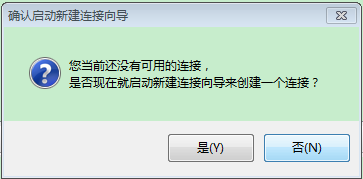
图1.1
2、在图1.1中点击“是”后进入新建连接向导的选择认证协议,如图1.2所示,选择第一个Portal协议,并下一步进入选择连接类型,选择普通连接,如图1.3所示。
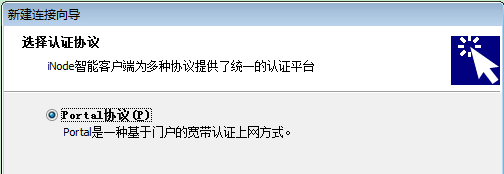
图1.2
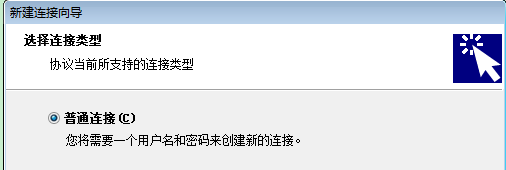
图1.3
3、进入Portal连接基本属性后,输入正确的用户名和密码,并勾选相关选项,点击“下一步”按钮,完成网络认证配置。
注:第一次认证需要输入用户名和密码,若您在上述设置过程中选择了“保存密码”功能,则在下一次认证时就不必再次输入用户名和密码了。
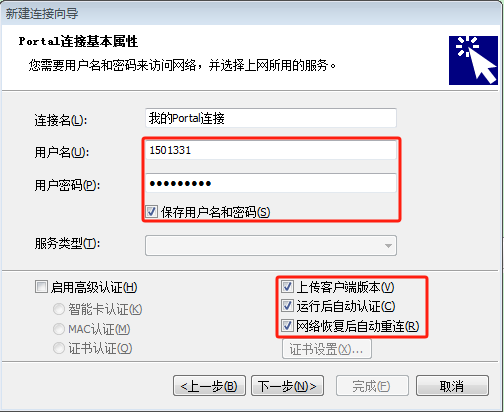
图1.4
4、在客户端点击我的Portal连接后点击连接,或右键我的Portal连接选择连接,即可上网,如图1.5。
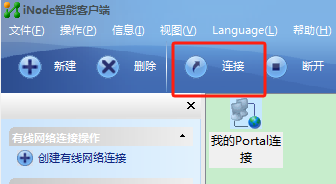
图1.5
5、正常连网的显示认证成功后的界面,如图1.6。
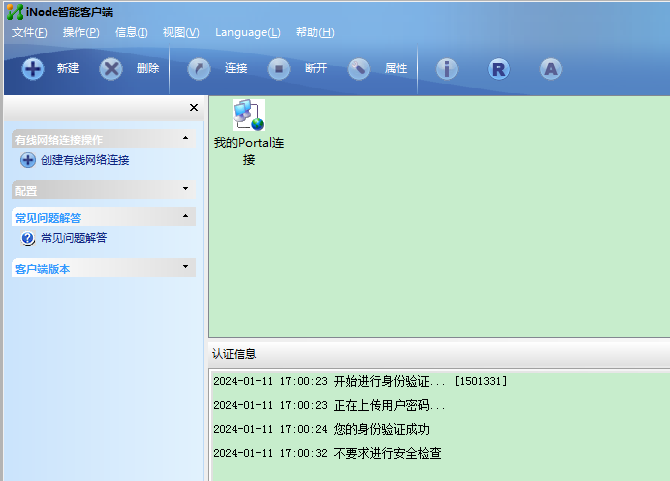
图1.6
6、个人密码修改方法
直接使用客户端在线修改密码:
在客户端中点击右下角的客户端图标:鼠标点中Portal连接,如图1.7
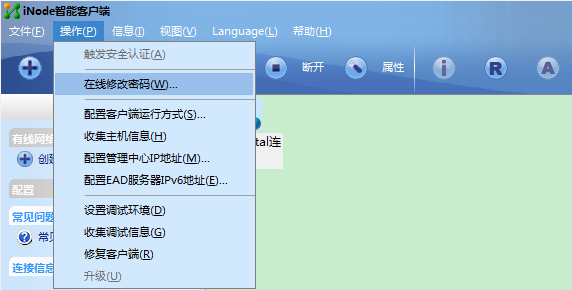
图1.7
打开操作下拉菜单,选中在线修改密码:输入原密码及新密码即可完成密码修改,如图1.8。注意密码设置不能过于简单!!!
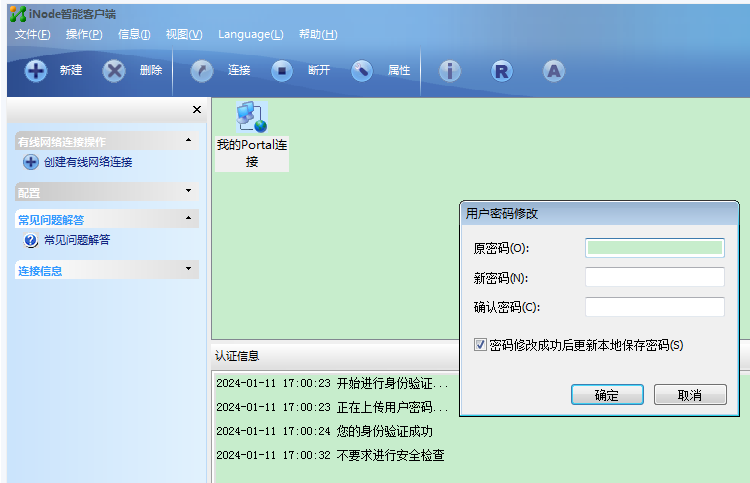
图1.8
编辑:吴海川
审核:李闽
